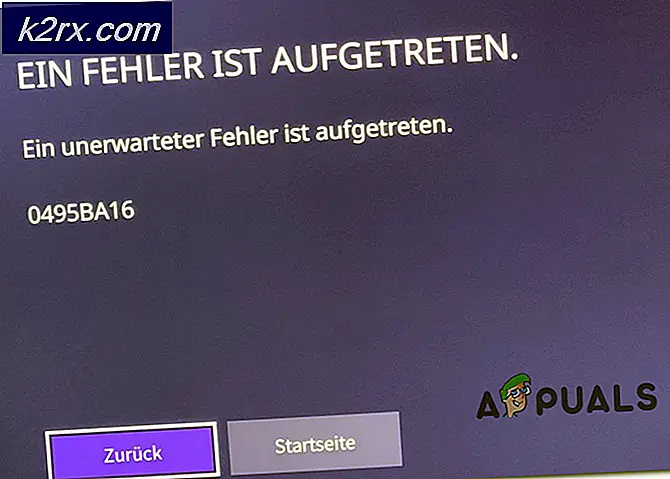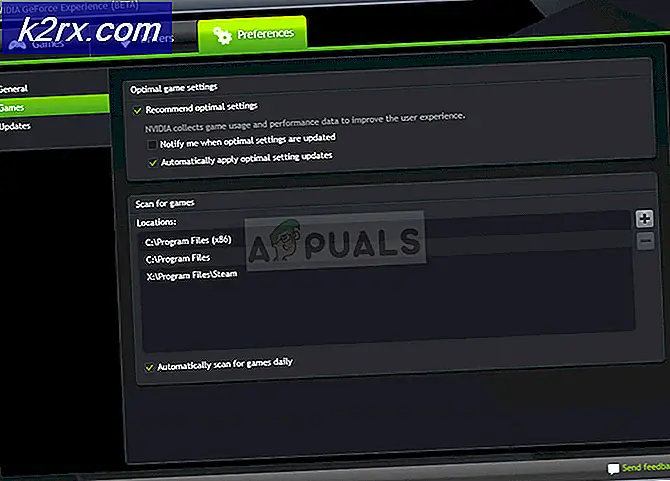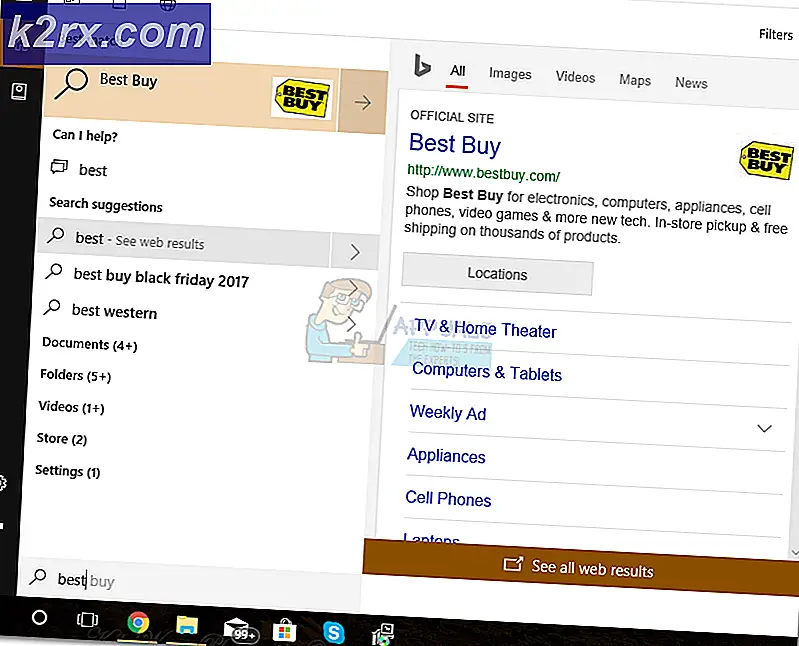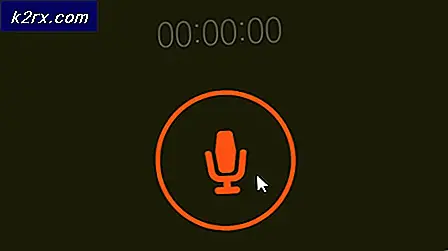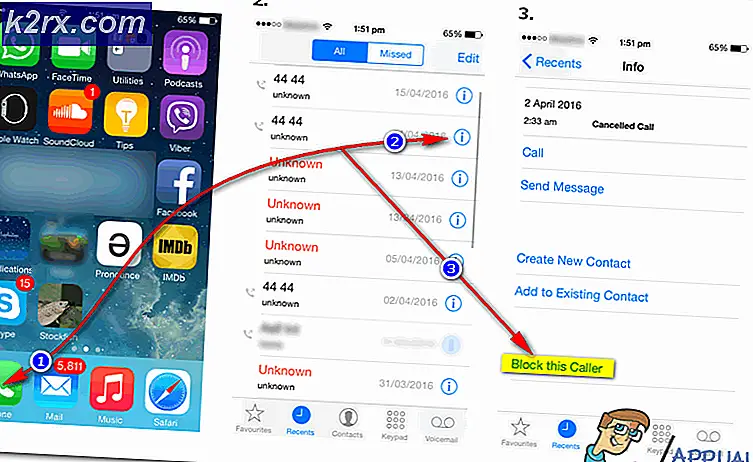Hur man: Rot Nvidia Shield Android TV
NVidia Shield TV är en toppmodell android-tv-apparat som fungerar både för hemmabruk och spel, den är stor på både prestanda och utseende. Det drivs med en 1, 9 ghz okta-processor och en 3 GB RAM, den kan mata ut en skarpt 4K-upplösningsinnehåll till din TV via HDMI-utgången, kommer Shield-TV med antingen en 16 GB SSD eller en 500 GB HDD-lagring och extra externt lagringsutrymme kan nås från SDCX-platsen. Den har en mängd funktioner som USB 3.0-portar, gigabit Ethernet, IR-blaster för fjärrstyrning, dubbelband Wi-Fi och Bluetooth 4.1, Det släpptes i maj 2015 och det är tredje generationens Shield-hårdvarubutik. Idag kommer vi att visa hur du roterar din sköld-tv, en gång rotad kan du använda annonsblockering, ha en anpassad återställning för säkerhetskopior och alla nödvändiga funktioner, bläddra anpassade cyanogener mot ROM och använda Xposed-moduler. Att döda din sköld-TV ger dig en övergripande valfrihet när du använder den som du vill.
Observera att under denna process kommer alla dina data att gå vilse (de i intern lagring, inte externa lagringsdata) så att du ska ta nödvändiga säkerhetskopior av alla dina data.
Innan du börjar rota, behöver du dessa:
- Din Sköld ansluten till en TV.
- En bärbar dator med internetanslutning och en USB-port
- En USB-kabel
- Dessa filer hämtas till din dator (Shield PC-drivrutiner, Super SU, TWRP-återställning, Minimal adb och snabbboot)
- En USB-mus
Först och främst installera den minsta ADB-filen och den snabbstartade .exe-filen du laddar ner, och extrahera sedan Shield-drivrutinerna till ditt skrivbord. Ta ut TWRP-återställningsbilden till din snabbstart- och adb-mapp som vanligtvis är c: \ programfiler (x86) \ Minimal ADB och snabbstart \ och kopiera Super SU zip-filen till samma mapp. På din skärm TV aktivera utvecklarläget (Gå till Inställningar -> Om-> Bygg, tryck 7 gånger tills du presenteras med ett du är ett utvecklarmeddelande, stäng nu inställningsskärmen och öppna den igen, du hittar en utvecklarmeny som du måste trycka på och söka efter "Aktivera ADB debugging och tryck på det för att aktivera, en popup ska visas och fråga om den här datorns behörighet. Tillåt det) Använd nu USB-kabeln för att ansluta Shield TV till din dator, gå till din adb och snabbboot-mappen och starta programmet, skriv in adb-enheter och se om Nvidia-skärmen visas.
Obs! Om Nvidia-skärmen inte visas behöver du uppdatera drivrutinerna, gå till skrivbordet och högerklicka på datorn och klicka sedan på "Enhetshanterare", Sök den gula (!) ADB-enheten, högerklicka på den och välj Uppdatera drivrutinen, Bläddra till skrivbordet (var du ska habe din Shield Family Drivers-mapp) och peka på det, installera drivrutinerna.
PRO TIPS: Om problemet är med din dator eller en bärbar dator, bör du försöka använda Reimage Plus-programvaran som kan skanna förvaret och ersätta korrupta och saknade filer. Detta fungerar i de flesta fall där problemet uppstått på grund av systemkorruption. Du kan ladda ner Reimage Plus genom att klicka härGå nu till din minimala ADB och snabbstart DOS-box och skriv in adb-enheter igen. Skriv in "adb reboot bootloader", skölden TV bör nu startas om till en boot loader skärm, Skriv in "Fastboot enheter", om du ser din Android-TV hoppa över den här noten.
Obs! Om det inte uppstod, upprepa samma process ovan, men istället för att se en gul (!) ADB kommer du att se en gul (!) Som nämner FASTBOOT, uppdatera drivrutinerna med samma metod och kontrollera att din TV är bra ansluten genom att skriva om "Fastboot-enheter"
Skriv in "fastboot oem unlock" och tryck in, vänta ett meddelande på skärmbilden Shield TV. Den här processen tar flera minuter på 16 GB-versionen och upp till två timmar för 500 GB-versionen, var snäll och var tålmodig under denna process.
När startläsaren är upplåst startar du om din Shield TV och återgår till huvudskärmen, du måste aktivera utvecklingsalternativ och USB-felsökningen. Processen nämns ovan i fästen. När du återaktiverar dem återgår du till ditt minimala adb och snabbstartfönster och skriver in adb push supersu.zip / sdcard / och du bör se en text som nämner att filen kopierades korrekt, Nästa typ i adb reboot bootloader och tryck Enter, Du bör se Shield TV omstartas till startläget. Nu ska vi bläddra i TWRP-återställningsbilden, skriva iin "fastboot-enheter" och kontrollera att Nvidia-skärmen är korrekt ansluten, nästa typ i "fastboot flash recovery twrp-shieldtv.img" och tryck in, för den här metoden ska fungera behöver du att vara på version 1.4-uppdatering, om du har 1, 3 kan du göra en tillfällig omstart i TWRP med hjälp av "fastboot boot twrp-shieldtv.img" och välj sedan Boot Recovery Kernel i snabbmenynsmenyn. På din TV ska du se en TWRP-återställningsskärm som den här (men skalad till din TV)
om du blir ombedd om du vill behålla lässkydd, tillåta det, anslut nu musen till din sköld-tv och installera superanvändare genom att trycka på "installera", navigera till din / sdcard / på vilken du lägger supersu.zip före, välj zip-filen och svep till blixten, när det blinkar är klart, starta om systemet från TWRP-menyn, om du ombeds att återställa roten eller något liknande, tryck på NEJ. När omstart (först omstart kan ta lite tid) kör din supersu-applikation från programmenyn och uppdatera binärerna om den frågar dig, använd Normal. Din skärm-TV är nu rotad och klar! Grattis!
PRO TIPS: Om problemet är med din dator eller en bärbar dator, bör du försöka använda Reimage Plus-programvaran som kan skanna förvaret och ersätta korrupta och saknade filer. Detta fungerar i de flesta fall där problemet uppstått på grund av systemkorruption. Du kan ladda ner Reimage Plus genom att klicka här